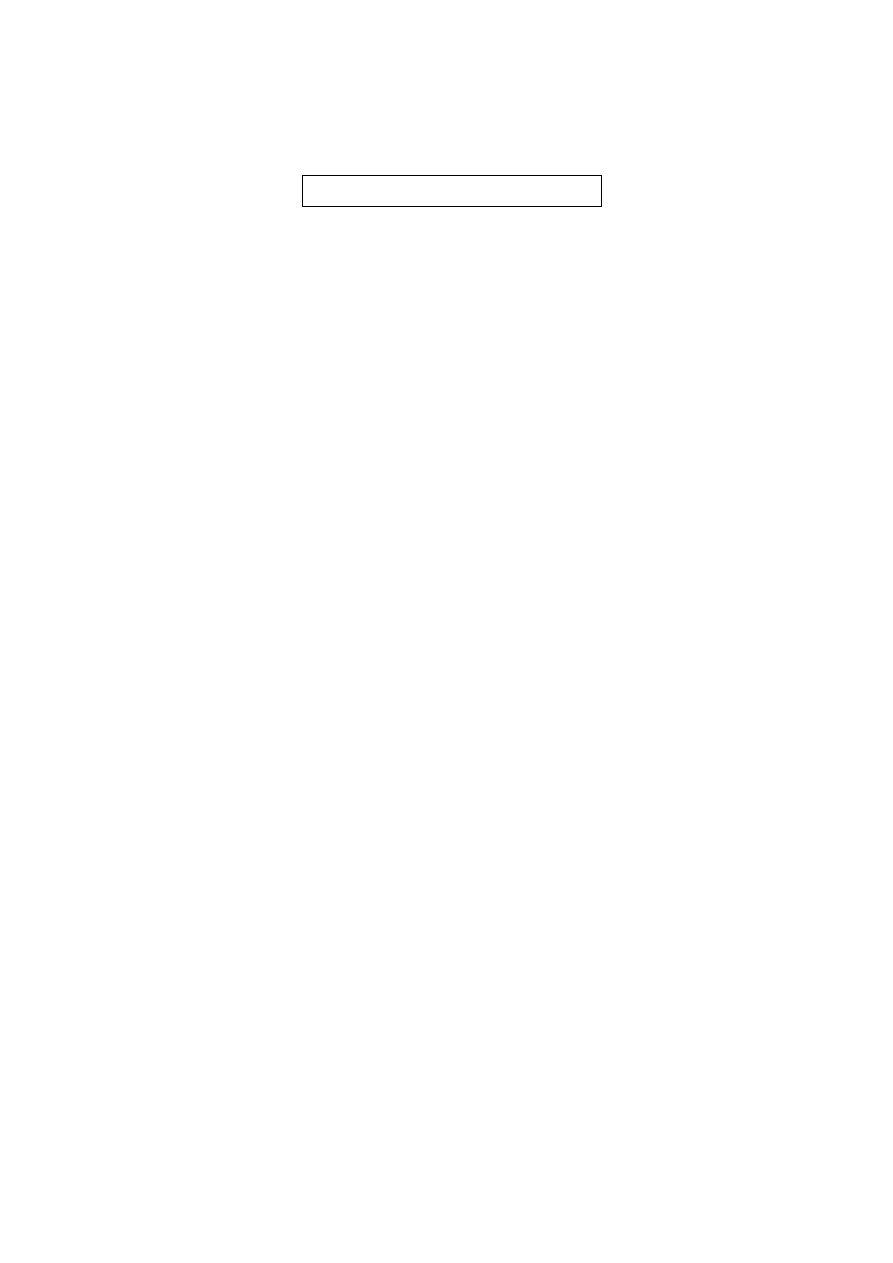
Instytut Sterowania i Systemów Informatycznych
Uniwersytet Zielonogórski
Systemy operacyjne
Laboratorium
Tworzenie i zarządzanie kontami użytkowników
Cel ćwiczenia
Celem ćwiczenia jest opisanie roli i celu tworzenia kont użytkowników oraz omówienie róż-
nic pomiędzy wbudowanymi kontami użytkowników systemu Windows 2000 Professional.
Podstawowe pojęcia
1. Konta użytkowników
Konto użytkownika zawiera unikalne dane, które pozwalają na jego uwierzytelnienie
oraz umożliwiają użytkownikowi dostęp do zasobów (zalogowanie się do domeny lub
korzystanie z komputera lokalnego). Konto użytkownika powinno być zdefiniowane
dla każdej osoby, korzystającej regularnie z sieci lub z komputera. Dzięki posiadaniu
konta, użytkownik może zalogować się do komputera lub do domeny. Dane, wyko-
rzystane w procesie logowania, służą do kontroli dostępu do zasobów. Istnieją trzy
typy kont użytkownika:
(a) Lokalne konto użytkownika. Konto to pozwala na zalogowanie się do okre-
ślonego komputera i uzyskanie dostępu do zasobów tego komputera. Użytkow-
nik może mieć dostęp do zasobów innego komputera, jeśli posiada na nim od-
dzielne konto. Konta użytkowników przechowywane są w bazie SAM (Security
Accounts Manager) na komputerze lokalnym.
(b) Domenowe konto użytkownika. Pozwala na zalogowanie się do domeny i
uzyskanie dostępu do zasobów sieciowych. Konta takie można tworzyć w sieci
Microsoft Windows 2000. Użytkownik może uzyskać dostęp do zasobów sieci
z dowolnego komputera, posługując się wyłącznie swoją, pojedynczą nazwą
użytkownika i hasłem. Konta takie są przechowywane w bazie usługi Active
Directory.
(c) Wbudowane konta użytkownika. Pozwalają na wykonywanie zadań admi-
nistratorskich lub uzyskanie tymczasowego dostępu do zasobów. Istnieją dwa
wbudowane konta, których usunięcie nie jest możliwe (aczkolwiek możliwe jest
ich wyłączenie): Administrator oraz Gość. Lokalne konto Administrator i
Gość jest przechowywane w bazie SAM, a domenowe w Active Directory. Kon-
ta te są tworzone w trakcie instalacji systemu oraz usług katalogowych. Ze
względów bezpieczeństwa, konto Gość jest wyłączone po instalacji systemu.
Jeżeli nie jest wymagany wysoki poziom bezpieczeństwa można je uaktywnić,
jednak zalecane jest utworzenie hasła dostępu.
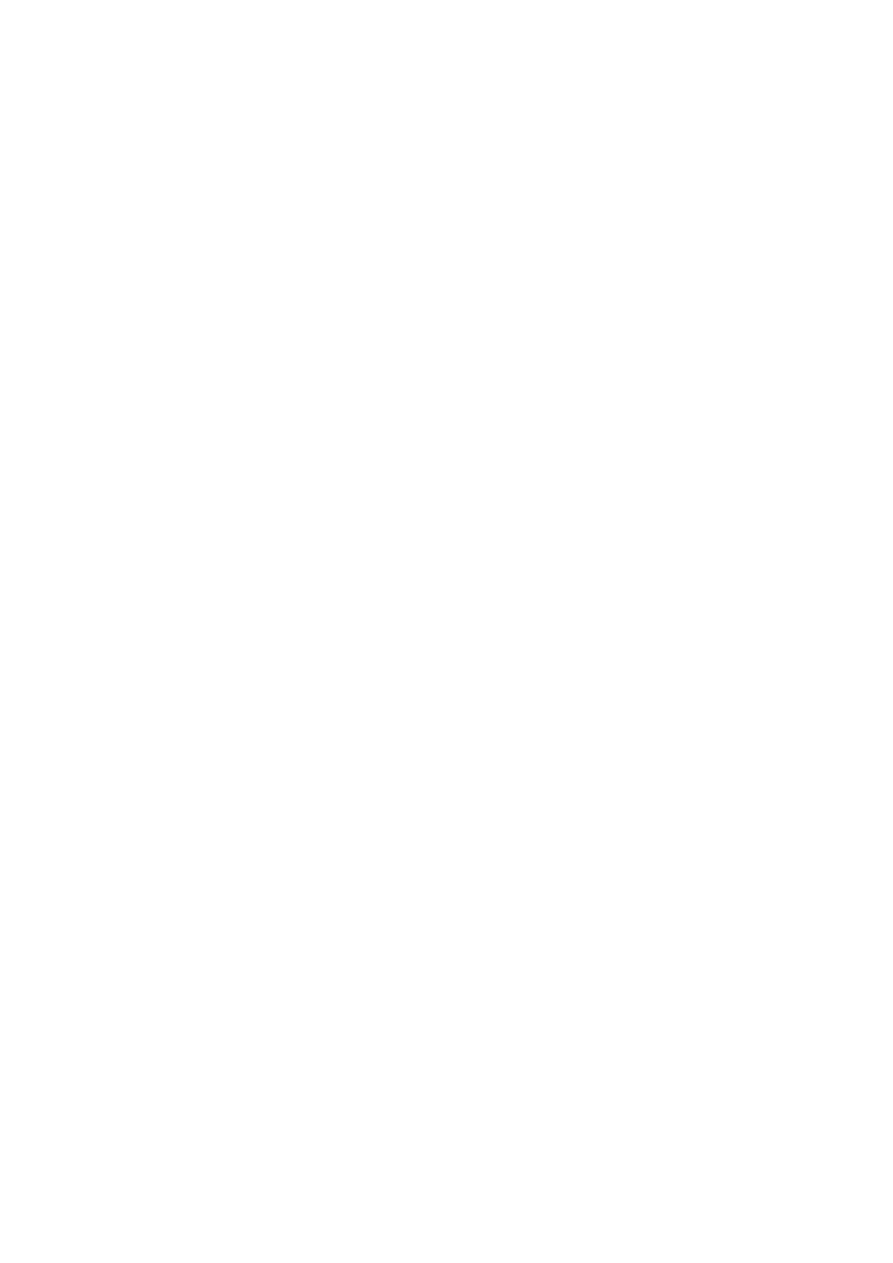
Konwencje nazewnicze kont
Konwencja nazewnicza określa, w jaki sposób konto użytkownika będzie identyfi-
kowane w domenie. Dzięki konwencji nazewniczej łatwiej jest zapamiętać nazwy
użytkowników i odnaleźć ich na liście. Dobrą praktyką jest stosowanie zasad na-
zewniczych, uwzględniających dużą liczbę użytkowników. Konwencja nazewnicza
powinna umożliwiać uwzględnienie pracowników o takich samych nazwiskach oraz
pozwalać na identyfikację pracowników tymczasowych.
Wskazówki do tworzenia konwencji nazewniczej:
(a) Nazwa użytkownika dla konta domenowego musi być unikalna względem całej
usługi Active Directory. Pełna nazwa użytkownika musi być unikalna w całej
domenie, w której zostało utworzone konto. Nazwa konta lokalnego musi być
unikalna na komputerze, na którym konto zostało utworzone.
(b) Nazwa logowania może zawierać do 20 wielkich i małych znaków. W polu można
wpisać więcej znaków, ale Windows 2000 rozpoznaje tylko pierwszych 20, z
wyjątkiem znaków takich, jak: ” / [ ]: ; — = , + * ? ¡ ¿ Można używać znaków
specjalnych i alfanumerycznych, aby nazwa użytkownika była unikalna.
(c) Jeżeli organizacja posiada dużą liczbę użytkowników, to konwencja nazewnicza
powinna uwzględniać pracowników o takim samym nazwisku. Przykładowo,
można w nazwie konta używać imienia i pierwszej litery nazwiska, a w razie
konieczności dodawanie kolejnych liter z nazwiska: przy takiej konwencji dla
dwóch użytkowników Jan Nowak można utworzyć konta Jann oraz Janno.
(d) Jeżeli istotne jest rozróżnianie pracowników tymczasowych, ich konta można
odróżniać poprzez dodanie prefiksu w postaci litery T i myślnika, np. T-Janno.
2. Ochrona kont użytkownika przy pomocy hasła
W celu ochrony przed nieautoryzowanym dostępem do zasobów domeny lub kom-
putera, dla każdego konta użytkownika należy zdefiniować hasło. Hasło to musi być
skomplikowane, aby zapobiec sytuacji, w której dostęp do zasobów otrzymają osoby
niepożądane. Wskazówki do tworzenia haseł:
(a) Należy zawsze definiować hasło dla konta administratora, aby zapobiec niepo-
wołanemu dostępowi do tego konta.
(b) Należy określić, kto: administrator, czy użytkownicy będą definiować hasła
do kont. Administrator może zdefiniować hasła użytkowników i nie pozwolić
na ich zmianę, bądź też każdy użytkownik może definiować swoje hasło przy
pierwszym logowaniu.
(c) Należy zawsze definiować hasła stosunkowo skomplikowane, utrudniające ich
odgadnięcie. Nie wolno zabezpieczać kont hasłami łatwymi do odgadnięcia,
takimi, jak nazwisko czy imię ulubionego zwierzaka. Warto do hasła używać
kombinacji dużych i małych liter oraz znaków specjalnych. Hasło może mieć do
128 znaków, ale przyjmuje się, że bezpieczne hasło powinno mieć co najmniej
8 znaków.
2
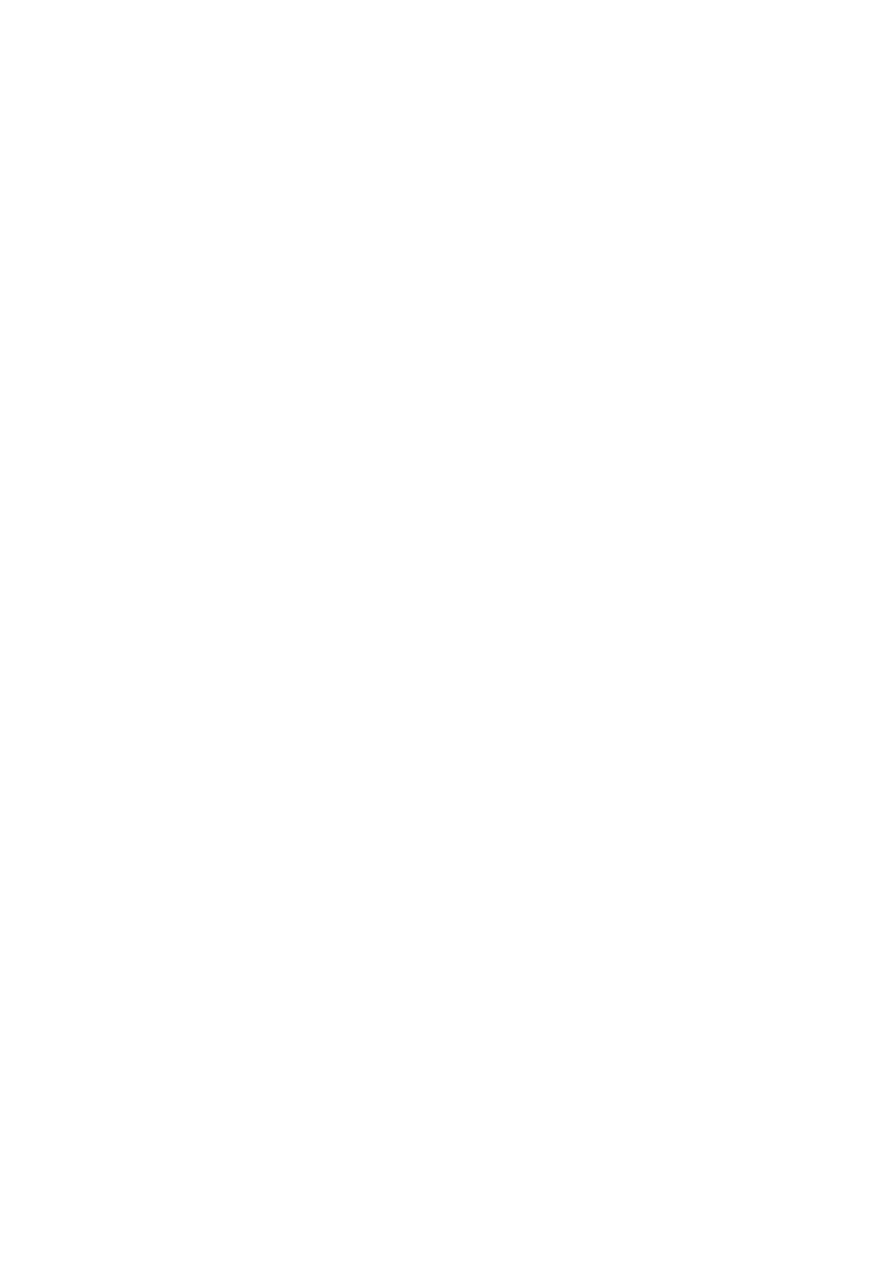
Ustalanie zasad dotyczących hasła
Podczas tworzenia nowego konta użytkownika, dostępne są następujące opcje doty-
czące hasła:
• Użytkownik musi zmienić hasło przy następnym logowaniu. Jeżeli pole
będzie zaznaczone, tylko użytkownik będzie znał swoje hasło - po jego zmianie
przy pierwszym logowaniu. W ten sposób można wymusić na użytkowniku
zmianę hasła.
• Użytkownik nie może zmienić hasła. Jeżeli pole to jest zaznaczone, admi-
nistrator komputera zachowuje kontrolę nad hasłem. Pole to należy zaznaczyć
w przypadku, gdy administrator chce sam ustalać hasła użytkowników, lub też
w przypadku, gdy z konta korzysta kilka osób (np. konto Gość).
• Hasło nigdy nie wygasa. W przypadku zaznaczenia, nie będzie potrzeby zmia-
ny hasła.
• Konto jest wyłączone. Zaznaczając to pole można zablokować konto – na
przykład dla pracownika, który jeszcze nie rozpoczął pracy.
UWAGA! Jeżeli zaznaczona jest opcja Użytkownik musi zmienić hasło przy
następnym logowaniu, nadpisuje ona opcję Hasło nigdy nie wygasa.
Warto zapamiętać
(a) W celu zapewnienia wyższego stopnia bezpieczeństwa, należy zmienić nazwę
wbudowanego konta administratora. Nazwę należy zdefiniować tak, aby nie
kojarzyła się z kontem administratora. Dzięki temu dostęp do tego konta przez
nieuprawnionych użytkowników zostanie znacznie utrudniony.
(b) Utworzyć konto dla siebie i zdefiniować dla niego uprawnienia administrator-
skie. Konta tego należy używać jedynie do wykonywaniu zadań administrator-
skich.
(c) Utworzyć konto, które będzie wykorzystywane do wykonywania codziennych
zadań. Na konto, posiadające uprawnienia administratora należy się logować
tylko w przypadku, gdy są do wykonania jakieś zadania administratorskie.
(d) W sieciach o niskim poziomie bezpieczeństwa można odblokować konto Gość.
Należy jednak koniecznie zdefiniować dla tego konta hasło. Konto to domyślnie
jest zablokowane.
(e) Można zawsze wymagać od nowego użytkownika, aby zmieniał hasło przy
pierwszym logowaniu. Dzięki temu administrator może być pewien, że hasła
są unikalne i znane tylko użytkownikom. Metoda ma tę wadę, że użytkownicy
często wybierają hasła trywialne do odgadnięcia, co ułatwia włamanie metodą
zgadywania hasła.
(f) Innym rozwiązaniem jest generowanie losowych haseł dla wszystkich użytkow-
ników. Hasła te powinny składać się z kombinacji znaków i cyfr. Tworzenie
takich haseł zwiększa poziom bezpieczeństwa w sieci, często jednak użytkow-
nicy, jeżeli mają trudności z zapamiętaniem haseł, zapisują je na przechowy-
wanych obok komputera kartkach. Naraża to oczywiście na niebezpieczeństwo
odczytania takiego hasła przez osobę nieuprawnioną.
3
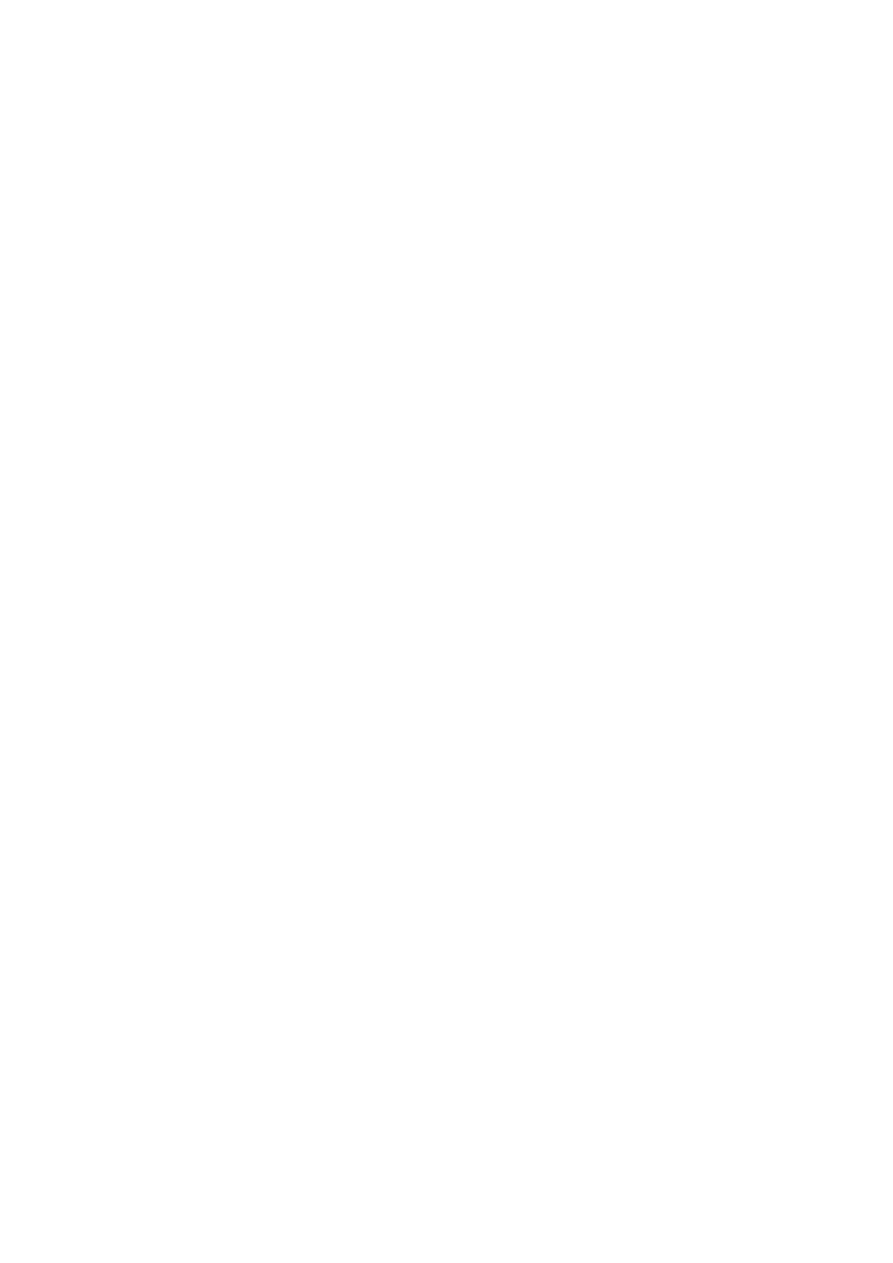
(g) Należy bezwzględnie zabezpieczać każde konto hasłem, nawet, jeżeli użytkow-
nik będzie musiał zmienić to hasło przy pierwszym logowaniu.
(h) Warto określić datę wygaśnięcia konta w przypadku, gdy będzie ono wykorzy-
stywane tylko przez pewien określony czas (np. konta pracowników tymczaso-
wych).
3. Dostosowywanie profilu użytkownika
W systemie Windows 2000 środowisko pracy użytkownika określane jest przez profil
użytkownika. Z powodów bezpieczeństwa w systemie Windows 2000 wymagane jest,
aby dla każdego konta użytkownika mającego dostęp do systemu, był definiowany
profil. W profilu użytkownika zawarte są wszystkie ustawienia, które użytkownik
może zdefiniować w środowisku systemu Windows 2000. W profilu użytkownika
przechowywane są ustawienia ekranu, myszy, dźwięku oraz ustawienia regionalne i
połączenia sieciowe. Profil użytkownika można tak skonfigurować, aby był on kopio-
wany na każdy komputer, z którego użytkownik się loguje.
Profil użytkownika jest tworzony przy pierwszym logowaniu się użytkownika. Wszyst-
kie ustawienia użytkownika są automatycznie zachowywane w folderze tworzonym
dla każdego użytkownika (domyślnie jest to folder C:/ Documents and Settings/
Nazwa użytkownika. Podczas wylogowywania się użytkownika, jego profil jest uak-
tualniany. Procedura ta odbywa się na komputerze, z którego użytkownik był zalo-
gowany. W profilu użytkownika przechowywane są ustawienia jego środowiska pra-
cy na lokalnym komputerze. Tylko administrator może zmienić obowiązkowy profil
użytkownika. Wyróżniane są następujące profile użytkownika:
(a) Domyślny profil użytkownika. Służy jako podstawowy profil dla wszystkich
użytkowników. Każdy profil jest początkowo kopią domyślnego profilu przecho-
wywanego na komputerze pracującym z systemem Windows 2000 Professional
lub Windows 2000 Server.
(b) Lokalny profil użytkownika. Tworzony jest w chwili pierwszego logowania do
komputera i przechowywany jest lokalnie. Wszystkie zmiany dokonane w tym
profilu są zapisywane na komputerze, na którym zostały wykonane. Na jednym
komputerze może istnieć wiele profili lokalnych.
(c) Mobilny profil użytkownika. Tworzony jest przez administratora i przechowy-
wany na serwerze. Profil ten jest dostępny z dowolnego komputera, do którego
loguje się użytkownik. Wszelkie zmiany w profilu zapisywane są na serwerze w
chwili wylogowywania.
(d) Obowiązkowy profil użytkownika. Tworzony jest przez administratora. Zdefi-
niowane są w nim określone ustawienia użytkownika lub użytkowników. Może
to być profil lokalny lub wędrujący. Profil obowiązkowy nie pozwala na za-
pisanie żadnych zmian dokonanych przez użytkowników. Użytkownicy mogą
zmieniać ustawienia profilu po zalogowaniu się, ale podczas wylogowywania się
żadne zmiany nie zostaną zapisane.
Profil użytkownika można przechowywać na serwerze, aby był on dostępny na do-
wolnym komputerze w sieci. Profil mobilny oraz obowiązkowy jest przechowywany
centralnie na serwerze, aby użytkownik mógł pracować w takim samym środowisku,
4
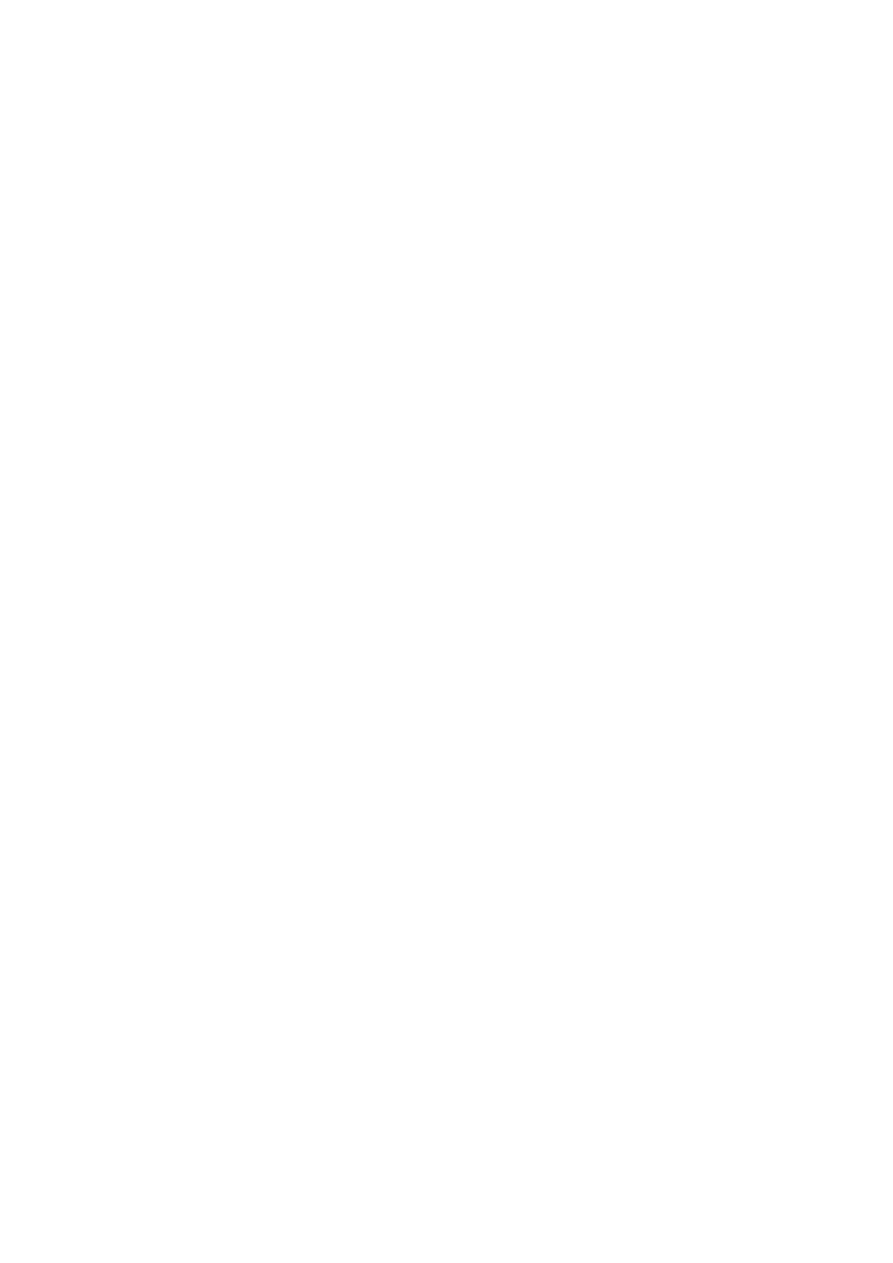
niezależnie od komputera, do którego jest zalogowany.
UWAGA! Plik Ntuser.dat zawiera klucze rejestru z informacjami o koncie użyt-
kownika oraz ustawienia profilu. Plik ten znajduje się w folderze profilu użytkownika.
UWAGA! Plik Ntuser.dat posiada atrybut Ukryty (Hidden) i domyślnie nie jest
widoczny w Eksploratorze Windows.
Tworzenie folderów macierzystych
Użytkownicy mogą przechowywać swoje dane w pojedynczej, centralnej lokalizacji.
Foldery macierzyste nie są częścią profili użytkowników, więc nie mają wpływu na
proces logowania użytkowników. Można je umieścić na serwerze sieciowym. Uwagi
do określania położenia folderów macierzystych:
(a) Możliwość wykonania kopii zapasowych. Jeśli ochrona przed utratą danych
jest bardzo istotnym problemem, warto rozważyć stworzenie folderów macie-
rzystych na serwerze. Zapewnia to łatwość tworzenia kopii zapasowych i daje
pewność, że zarchiwizowane zostały wszystkie dane. Jeżeli foldery macierzyste
będą przechowywane na komputerach lokalnych, archiwizację należy wykonać
na każdym komputerze oddzielnie.
(b) Ilość miejsca na dysku serwera. Serwer musi mieć dostateczną ilość miejsca
do przechowywania danych. Istnieje możliwość kontrolowania wykorzystania
dysku przez użytkowników.
(c) Dostateczna ilość miejsca na komputerze użytkownika. Jeżeli komputer użyt-
kownika dysponuje niewielkim dyskiem twardym, foldery macierzyste należy
założyć na serwerze.
(d) Wydajność sieci. Lokalne przechowywanie folderów macierzystych powoduje
odciążenie sieci.
Przebieg ćwiczenia
UWAGA! Sposób logowania jako administrator: koniecznie zaznaczyć pole Workstation
Only, użytkownik adm, hasło zostanie podane przez prowadzącego zajęcia.
1. Tworzenie lokalnych kont użytkowników
(a) Zaloguj się jako Uzytkownik1. Czy jest to możliwe? Dlaczego?
(b) Zaloguj się jako administrator. Przy pomocy aplikacji Zarządzanie komputerem,
dostępnej w Panelu sterowania, utwórz konto Uzytkownik1. Konto NIE po-
winno posiadać uprawnień administracyjnych. Dlaczego konto Gość jest ozna-
czone czerwonym krzyżykiem?
(c) Zaloguj się jako Uzytkownik1. Utwórz nowe konto Kierownik z opisem Kierownik
działu. Dlaczego pojawia się komunikat o błędzie?
5
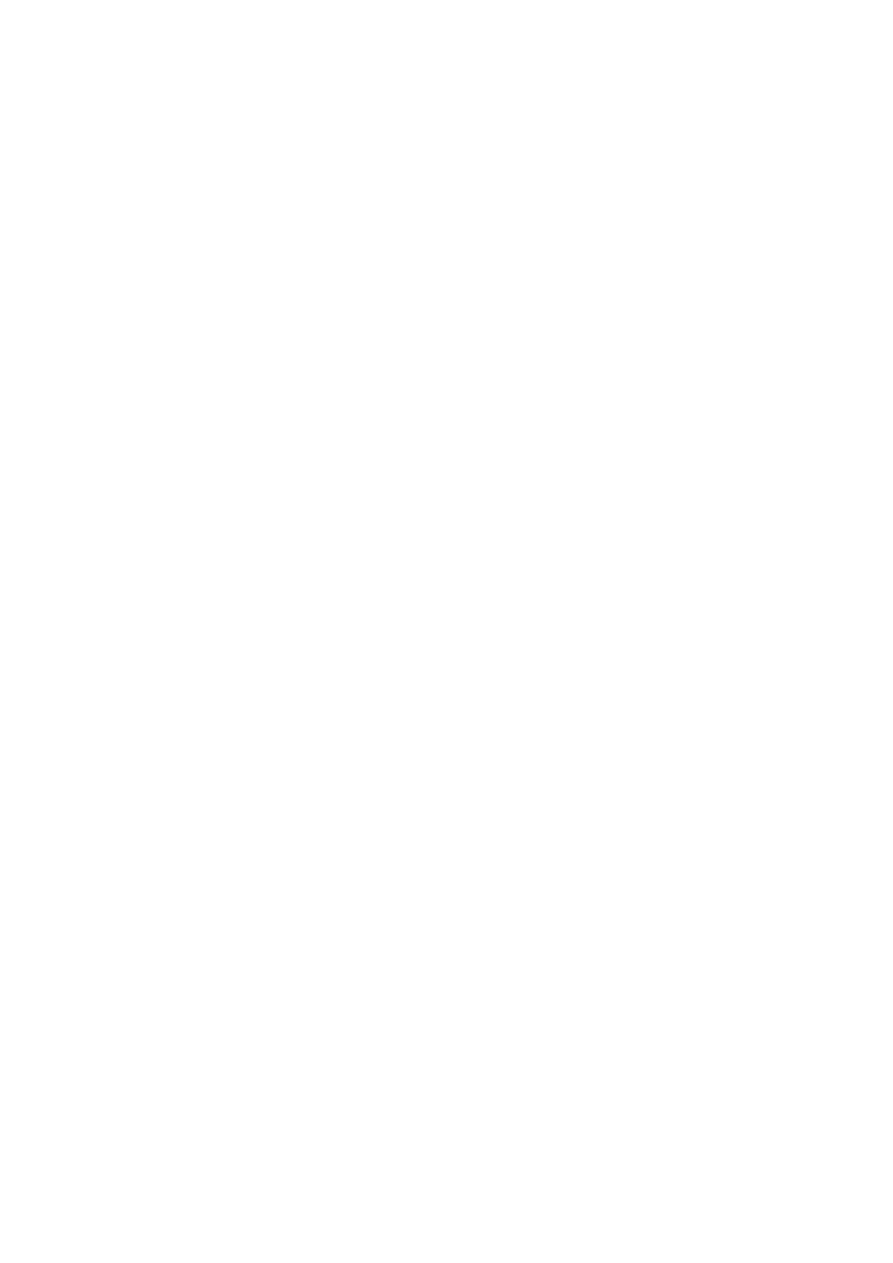
(d) Używając polecenia Uruchom Jako (kliknąć prawym przyciskiem myszy na pro-
gram Zarządzanie komputerem) utwórz konto Kierownik. Jaki użytkownik
może założyć nowe konto?
(e) Zaloguje się jako administrator i usuń konta Uzytkownik1 i Kierownik
2. Wbudowane konta użytkowników
(a) Zaloguj się jako administrator. Utwórz konta: Student1 (użytkownik stan-
dardowy), Student2 (użytkownik z ograniczonym dostępem) oraz Student3
(gość).
(b) Logując się na poszczególne konta sprawdź jakie czynności mogą wykonywać
poszczególni użytkownicy. Czy wszyscy użytkownicy mają dostęp do plików
systemowych, aplikacji panelu sterowania i innych zasobów?
(c) Zaloguj się jako administrator i usuń konta założone w ppkt. (a).
3. Zasady tworzenia hasła
(a) Zasady dotyczace hasła można ustawić za pomocą aplikacji dostępnej w na-
stępującej lokalizacji: Narzędzia administracyjne → Zasady zabezpieczeń
lokalnych → Zasady konta → Zasady haseł.
(b) Włączyć opcje dotyczące komplikacji hasła, długość min 6 znaków oraz ważność
hasła ustawić na 14 dni. Sprawdzić czy można podać hasło nie spełniające
powższych wymagań.
(c) Czym różnią się zasady lokalne od efektywnych?
4. Sprawdzanie profilu użytkownika i tworzenie folderów macierzystych
(a) Zaloguj się jako administrator i utwórz konto zaoczny (użytkownik standar-
dowy).
(b) Przetestuj wszystkie możliwe scenariusze ustalania przez administratora za-
sad dotyczących hasła: Użytkownik musi zmienić hasło przy następnym
logowaniu, Użytkownik nie może zmienić hasła, Hasło nigdy nie wygasa.
(c) Sprawdź, czy w systemie powstał profil użytkownika zaoczny. Sprawdzić za-
wartość folderu C:\Document and Settings\zaoczny.
(d) Utwórz folder C:\Student_zaoczny i przypisz go jako folder macierzysty użyt-
kownimkowi zaoczny. Kto może modyfikować zawartosć tego folderu?
(e) Zaloguj się jako administrator i usuń konto zaoczny. Sprawdź, czy profil tego
użytkownika został usunięty z systemu.
6
Wyszukiwarka
Podobne podstrony:
Wyznaczanie współczynnika osłabienia oraz energii maksymal(2), Pracownia Zak˙adu Fizyki Technicznej
ATOM2 ~1, Pracownia Zak˙adu Fizyki Technicznej Politechniki Lubelskiej
E2 1mix, Pracownia Zak˙adu Fizyki Technicznej Politechniki Lubelskiej_
RYS MAŁY, Schemat stacji energetycznej zasilaj˙cej zak˙ad przemys˙owy.
Wyznaczanie wspó czynnika lepko ci cieczy metod Ostwalda, Pracownia Zak˙adu Fizyki Technicznej Polit
J9.1-1, Pracownia Zak˙adu Fizyki Technicznej Politechniki Lubelskiej
14.1 b, Pracownia Zak˙adu Fizyki Technicznej Politechniki Lubelskiej
6.2 a, Pracownia Zak˙adu Fizyki Technicznej Politechniki Lubelskiej
BAZADA~1, Pracownia Zak˙adu Fizyki Technicznej Politechniki Lubelskiej
SPRW12 2, PRACOWNIA ZAK˙ADU FIZYKI PL
OPT3 2~1, Pracownia Zak˙adu Fizyki Technicznej Politechniki Lubelskiej
O 3 2 , Pracownia Zak˙adu Fizyki Technicznej Politechniki Lubelskiej
Wyznaczanie napięcia zapłonu i gaśnięcia lamp y jarzeniowej, Pracownia Zak˙adu Fizyki Technicznej P
więcej podobnych podstron